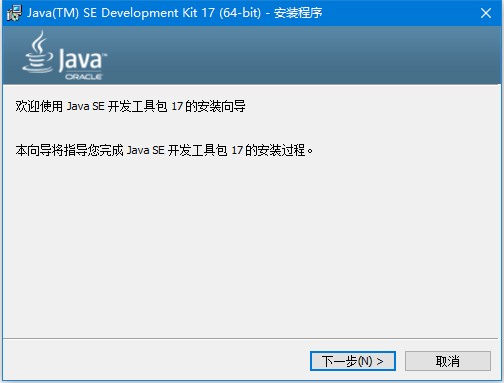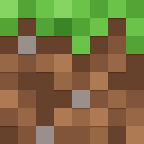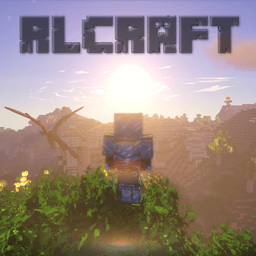想要体验《我的世界》Java版的玩家,需要先电脑安装Java环境,然而Java版本非常多,很多玩家不知道如何选择,小编今天为大家带来《Java17》,专门用来游玩《我的世界》,安装方法很简单,适用于不同的MC版本。有需求的话,快来下载吧!
Java17软件介绍
最新Java17程序包含重要增强功能,可提高计算机上运行的 Java 应用程序的性能、稳定性和安全性。安装这些更新将确保您的 Java 应用程序继续以最新版本运行。
Java17安装教程
如何安装Java17?
1、下载安装包,解压文件,鼠标左键双击运行安装包。
2、Windows11操作系统会弹出用户账户控制对话框,鼠标左键单击是,允许更改。稍等片刻弹出java安装程序对话框。
3、在java安装程序对话框中,鼠标左键单击下一步(N)>。弹出Java目标文件夹对话框。
4、JDK 的默认路径: C:\Program Files\Java\jdk-17\ 。可鼠标左键点击更改...,更改JDK的安装路径,请记住JDK的安装路径,等下会用到。
5、在Java目标文件夹对话框中,点击下一步(N)>,弹出Java进度对话框,等待其安装。
6、安装好后弹出Java完成对话框,点击关闭(C)按钮。至此Java程序就已安装完毕。
Java17环境配置
Jdk的环境配置教程:
以Windows11系统为例
1、打开系统信息设置。
方法①通过键盘输入win+I键,在系统栏中找到系统信息,鼠标左键点击系统信息,便可打开系统信息设置。
方法②在桌面找到此电脑,鼠标右键点击属性,便可打开系统信息设置。
方法③键盘输入win+R键,在运行输入框内输入 control system ,键盘输入回车,便可打开系统信息设置。
2、鼠标左键点击高级系统设置,弹出系统属性对话框。
3、在系统属性对话框中找到环境变量,鼠标左键点击环境变量,弹出环境变量对话框。
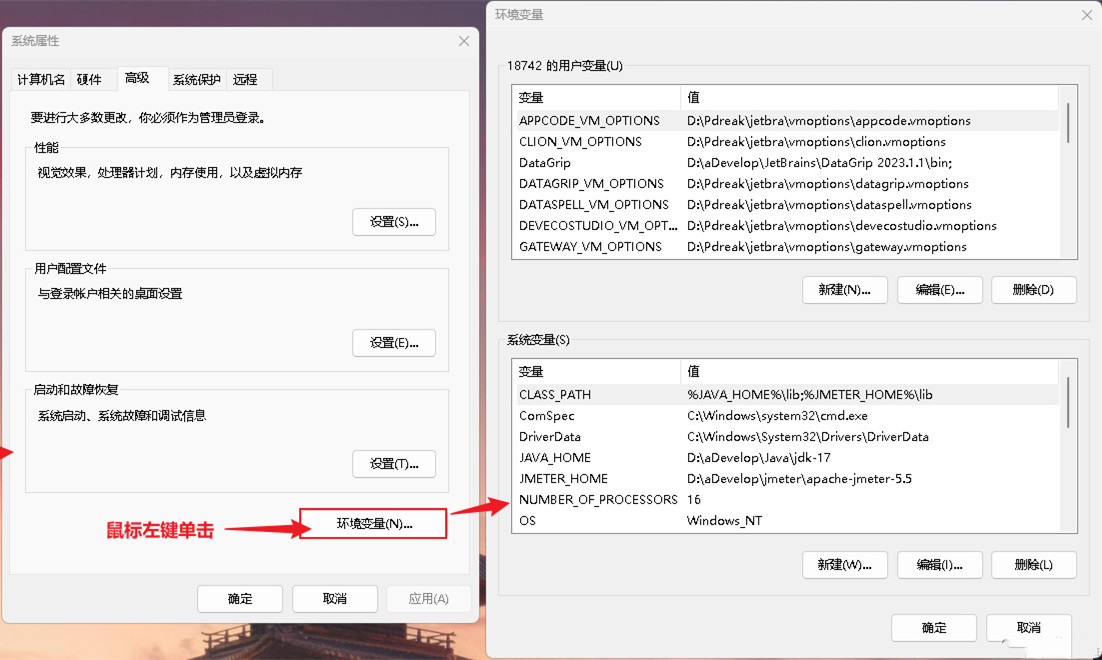
4、在环境变量对话框中的系统变量栏下方鼠标左键点击新建,弹出新建系统变量对话框。
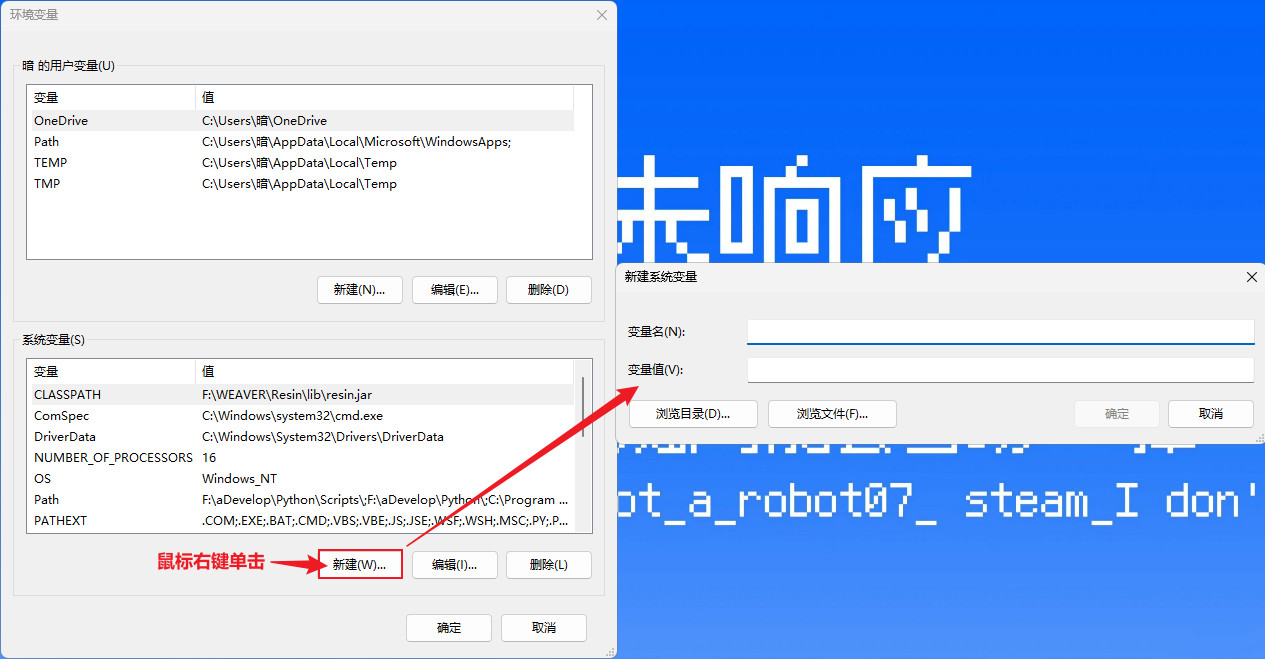
5、在弹出的新建系统变量对话框的变量名输入框中,输入JAVA_HOME,变量值输入框中,输入jdk安装根路径,鼠标左键点击确定。
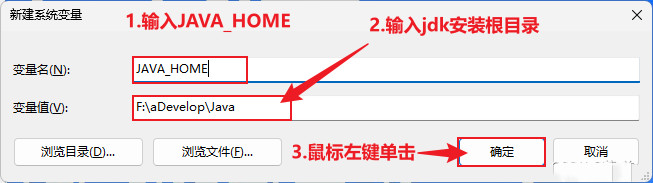
获取jdk安装根路径的方法
方法①使用文件资源管理器,找到jdk安装根目录,鼠标左键单击路径框空白处,键盘按下Ctrl+C键复制路径。
方法②在新建系统变量对话框中鼠标左键单击浏览目录(D)…,在弹出的浏览文件夹对话框中找到jdk的安装根目录,鼠标点击jdk根目录,此时jdk根目录的背景会变灰,鼠标左键单击确定。
6、在环境变量对话框中的系统变量栏下方鼠标左键点击新建,弹出新建系统变量对话框。
7、在弹出的新建系统变量对话框的变量名输入框中,输入CLASSPATH;变量值输入框中,输入.;%JAVA_HOME%\lib\dt.jar;%JAVA_HOME%\lib\tools.jar;,鼠标左键点击确定。
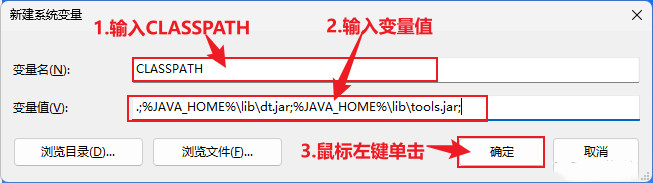
8、在环境变量对话框中的系统变量栏变量一列中,找到变量Path,鼠标左键单击Path,此时Path一行背景变蓝,鼠标左键单击编辑(I)…,弹出编辑环境变量对话框。
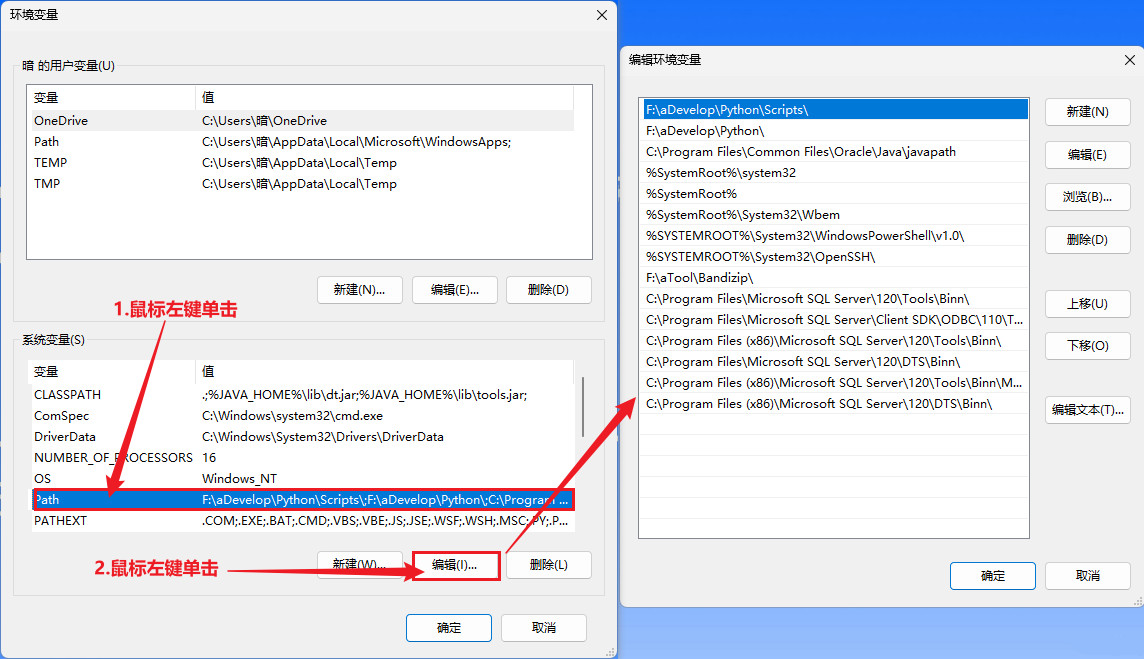
9、在编辑环境变量对话框中,鼠标左键单击新建(N),在输入框中输入%JAVA_HOME%\bin,鼠标左键单击确定。
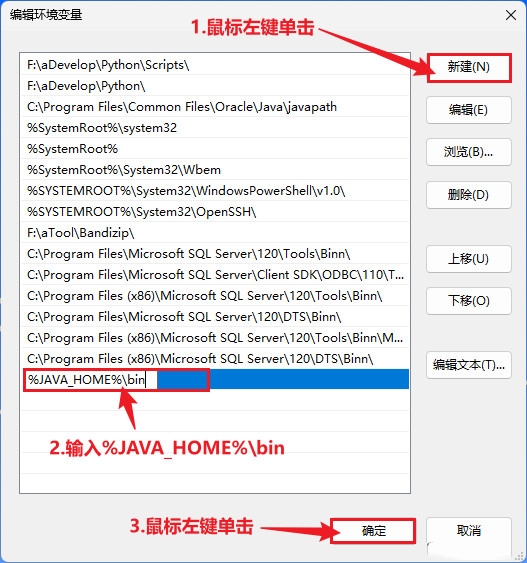
Java17软件亮点
增强 Java 性能:通过高性能 JDK 提升峰值性能;构建和部署可几乎瞬时启动的原生可执行文件,减少内存占用。
简化的 Java Management Service 可帮助您深入了解 OCI 和本地部署环境中的所有 Java 部署。
独占访问补丁和更新,即使公共更新已停止。
在 OCI 上无需额外成本即可实现 Java SE 的诸多优势。